Supprimer le menu contextuel de montage dans Windows 10
L'une des grandes fonctionnalités de Windows 10 est la possibilité native de monter des fichiers ISO et IMG dans l'explorateur de fichiers en un double clic. Le système d'exploitation crée un lecteur virtuel qui monte le contenu du fichier image disque et le rend disponible, exactement comme si vous aviez inséré un disque physique dans le lecteur optique. Cependant, certains utilisateurs préfèrent un logiciel alternatif pour cette tâche, ils peuvent donc vouloir se débarrasser de la commande de menu contextuel par défaut.
Publicité
Vous pouvez également le supprimer si vous devez appliquer certaines restrictions au PC et empêcher les utilisateurs d'ouvrir les fichiers ISO. Par défaut, l'entrée du menu contextuel Monter permet à l'utilisateur de monter des fichiers ISO, IMG, VHD et VHDX en tant que lecteur virtuel.

Il est possible de supprimer la commande Mount du menu contextuel avec un ajustement du Registre. Si vous souhaitez supprimer cette commande, suivez les instructions ci-dessous.
Pour supprimer le menu contextuel Monter dans Windows 10, procédez comme suit.
- Téléchargez ces fichiers de registre: Télécharger les fichiers du registre.
- Extrayez-les dans le dossier de votre choix, par ex. dans votre dossier Bureau.

- Double-cliquez sur le fichier
Supprimer la commande de montage pour les fichiers ISO et IMG.reg. - Confirmez l'opération. Cela supprimera la commande du menu contextuel Monter pour les fichiers ISO et IMG.
- Pour supprimer la commande des fichiers VHD et VHDX utilisés par Hyper-V, double-cliquez sur le fichier
Supprimer la commande de montage pour VHD files.reg.
Vous avez terminé.
Avant:

Après:
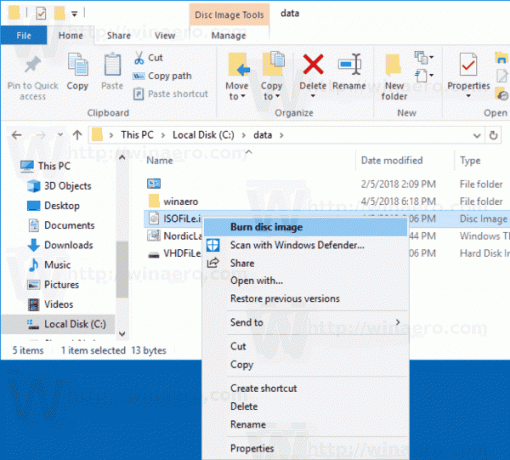
L'archive que vous avez téléchargée est livrée avec des fichiers d'annulation, vous pourrez donc restaurer la commande de montage supprimée en un seul clic.
Les fichiers de registre ajoutent une valeur de chaîne vide "ProgrammaticAccessOnly" sous les sous-clés suivantes :
- HKEY_CLASSES_ROOT\Windows. IsoFile\shell\mount
- HKEY_CLASSES_ROOT\Windows. VhdFile\shell\mount
Accès par programmation uniquement est une valeur spéciale qui masque une commande de menu contextuel. Les applications installées peuvent y accéder si nécessaire. En ajoutant cette valeur à la sous-clé Mount dans le Registre, vous masquez l'entrée "Mount" dans le menu contextuel du fichier dans Windows 10.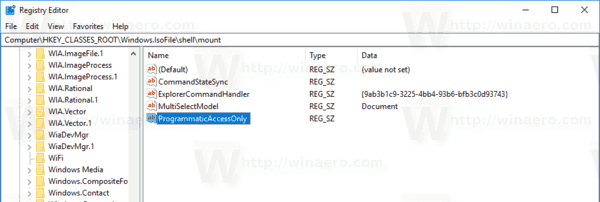
Les fichiers d'annulation suppriment la valeur ProgrammaticAccessOnly.
C'est ça.
Articles Liés:
- Comment monter des fichiers ISO et IMG dans Windows 10
- Comment voir quelle version et édition de Windows 10 contient le fichier iso

